−−
1.コントローラーとは?
![]()
−−![]()
1.コントローラーとは?
私も愛用中!の、原発乗っ取り究極ツールである、「
Turbo PLL-01 」の外部コントローラー「 Turbo Controller 」が発売とないました。早速、私も購入しましたので、このツールの素晴らしさを紹介したいと思います。尚、詳細情報はヒロ坊さんのサイト、及び発売元であるPullPOPに詳しく紹介されていますのでそちらをご覧下さい。
※究極ツール「 Turbo PLL-01 」は現在販売されていませんが、「 Turbo PLL Module 」が間もなく販売される様です。
※「 Turbo Controller 」は「 Turbo PLL-01 」及び「 Turbo PLL Module 」専用です。
欲しい!と決まれば、在庫のある内に早速購入しましょう!(爆)
暇で電子工作好きな人の為のキットと、多忙を極めている人の為に完成品が用意されています。(キットを用意されるあたり、にくいですね!)
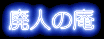 |
Turboシリーズ開発者であるヒロ坊さんのサイトです。 各種マザーへの取りつけ方法や情報交換掲示板があります。 |
| Turboシリーズの購入はこちらです。 操作、組立マニュアルのダウンロードはこちらです。 |
私の購入リストです。
1.Turbo Controller Kit (Turbo.PLL-01専用コントローラーキット)
2.専用接続ケーブル (Turbo.PLL-01接続用専用ケーブル)
1mの丸ケーブルです。多少扱いにくいですが、ケース内の通気性確保や、信頼性を確保するには良いケーブルです。フラットケーブルで自作しても良いでしょう。
3.Turbo Controller専用5インチベイ取り付けパネル
5インチベイに取り付けを考えているのであれば、迷わず購入しましょう。
加工寸法図が公開されていますので自作も可能ですが、加工精度を考えると購入した方が無難でしょう。(と、言うより自作は無理でしょう)
![]()
3.製作
キットの組立に関しては、非常に詳しく書かれた組立マニュアルをPullPoPサイトよりダウンロード可能です。同じ事を書いても仕方ないので、省略します。ここでは概略と、自分なりに工夫した部分を記載します。
1. 組立ての終わったコントローラーです


半田付けは、マザー改造技術より遥かに簡単ですが、点数が多いのでイモ半田に注意しましょう。また、マニュアルの手順通り組み立てる事を心がけましょう。我流は失敗の元です。簡単には入手できない部品もあります。部品の加工(足の折り曲げ等)はマニュアルに従って慎重に作業してください。当然の事ですが、組立後の検査は十分に。最悪、一瞬でお亡くなりになります。
2. パネル取り付けの完了したコントローラーです

コネクタ半田付けの時に直角が正確に出ていないと、パネル穴位置とLED、又は液晶が位置ずれする場合があります。この場合は、パネル固定ビス穴をリーマで広げて、固定位置を修正しましょう。但し、穴を広げすぎると基板を破損する事があるので、十分注意してください。ケース側の5インチベイに蓋が付いていて、必要に応じて蓋を切り離すタイプのケースが多いと思います。この場合は切り離しの際に発生するバリ(切断面のヒゲ、飛び出し)を除去しないと干渉する場合があります。
3. 完成です

この状態で電源を供給し、液晶のコントラストを調整しておきましょう。ケースに組み込み後は、調整がやりにくいです。
4. ケースに組み込みます


私の場合、カバー付きケースですので、そのままではツマミとカバーが干渉します。写真では分かりにくいですが、パネルを数ミリ埋めこむ形で取り付ける事により干渉を回避しています。
5. やす坊のワンポイントアドバイス
私が実際に体験した不具合、製作・調整で気付いた点です。参考にしてください。
・リセットSWが傾いて半田付けされていると、パネルと接触してボタンが戻らない事があります。
電源を投入しても、LED無点灯、液晶無表示(バックライトのみ)の時は、リセットSWが押されたままで無いか、確認しましょう。
・5インチベイ組み込み後のコントラスト調整は十分に注意して!
樹脂製のドライバーを使用すると良いと思います。金属製ドライバーでは、滑って基板上の部品をショートさせる危険があります。
6. 綺麗に仕上げる為に
コントローラーに限らず、電子工作の際は下記の点に着目すると綺麗に仕上げる事ができます。私自身、未熟者なので、大声では言えませんが(爆)
・半田付け技術を磨く (言うまでも無いですね)
半田付けの基本、「十分な加熱」、「最小限の半田」、「半田供給後、こてを動かさない」をマスターしましょう。また、半田の量(盛り上がり、裾広がり)を揃える。半田付けに関しては、電子工作系のサイトで紹介されていますので、参考にされると良いと思います。
・半田付けをやり直す場合は、半田吸い取り線が便利です。
失敗したと思ったら、傷を広げる前に諦めてやり直しましょう。半田を吸い取り、やり直すことで綺麗に仕上げる事が出来ます。半田吸い取り後、基板上にフラックス(こげ茶色のヤニみたいな物)が付着している場合、アルコールで除去可能です。但し、アルコールを使用して洗浄する場合は、コネクタにアルコールが入らない様に十分注意してください。アルコールで溶けたフラックスがコネクタに侵入すると、接触不良の原因となります。
・無極性部品の方向を揃える
抵抗、コンデンサ(電解コンデンサ等の有極性コンデンサを除く)等の、極性の無い部品の方向を揃える。私の場合、抵抗は基板シルク印刷が読める方向を基準に、上から下、左から右にカラーコードが読める方向で取り付けます。コンデンサは左側に印刷面を向けて取り付けます。その他の部品類で揃える事が可能な部品は、同様に揃える事で、すっきりとした仕上がりになります。
![]()
4.機能紹介
1. 起動タイマー


起動タイマーを設定する事により、電源投入直後から設定時間、起動周波数(設定可能)で起動する事が可能です。写真では、起動タイマー120秒、起動周波数はCPU定格周波数の500MHzとなっています。起動タイマー経過後、設定周波数になります。私の場合、ペルチェの予冷はATX電源制御で対応していますが、WindowsNTの起動が不安定になる為、起動タイマーを活用しています。
2. 表示モード




CPUクロック周波数、FSBクロック周波数、AGPバスクロック周波数、PCIバスクロック周波数の表示を切替え可能です。
その他、誤差訂正機能など、盛りだくさんです。全ての紹介は大変なので、ヒロ坊さんのサイトで確認下さい。ユーザーへのリンクもあります。
3. 使用感
コントローラーユーザー皆さん、同じ事を言われています! 共通のキーワードは「グリグリ」です。(^_^;)
使うと分かりますが、ツマミを回転させる時の感触、あの「グリグリ」感が癖になります。もう、グリグリしてないと、落ち着かないぞ!
とにかく、今まで、これほど手軽で高機能なツールが無かったので、革命的な感覚です。「
Turbo PLL-01 」で実現された、CPUクロック1MHz単位での設定、マザーやCPUを選ばず、CPU周波数を直読できる、起動タイマー等の今まで欲しかった機能が凝縮されたすばらしさに、手軽さが加わり、これぞ究極のツールといった感じですね。何より、ケースを空けずに全ての設定が出来るのは大変嬉しいです。今後、「グリグリ」の無いツールは使えない!と、思えるほど好印象なツールです。
4. 最後に
最後になりましたが、このツールを開発されたヒロ坊さんに賛辞を送ると共に、今後更なる強力ツールを開発される事を期待します。
![]()